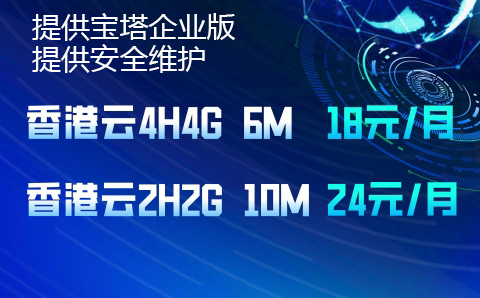在 CentOS 7 系统中,ifup 和 ifdown 是常用来管理网络接口(如 eth0)的命令。合理使用 ifup eth0 命令可以快速激活网卡,但在某些情况下,可能会遇到接口无法正常启动的问题。本文将详细介绍 ifup eth0 的基本使用方法,以及常见故障的排查与解决方案。
一、ifup eth0 基本用法
1. 什么是 ifup 命令?
ifup 是 Linux 系统下用于启动并激活指定网络接口的命令,相当于使指定网卡开始工作。
基本格式:
比如激活 eth0:
二、前置条件检查
在使用 ifup eth0 之前,建议先确认以下内容:
-
网卡配置文件是否存在
配置文件位于
/etc/sysconfig/network-scripts/目录下,一般命名为ifcfg-接口名。检查:
-
配置文件内容是否正确
示例
ifcfg-eth0配置内容:-
DEVICE:接口名称 -
BOOTPROTO:启动协议(static、dhcp、none) -
ONBOOT=yes:系统启动时自动启用此接口
-
三、ifup eth0 常见错误及解决方法
1. 报错:No suitable device found: no device found for connection
原因:
-
没有对应的物理接口
-
配置文件
DEVICE名称和实际接口不符
解决方法:
-
使用
ip a或nmcli device查看实际存在的接口名称 -
确认配置文件中的
DEVICE=eth0是否正确
如果接口是 ens33,就需要对应写 DEVICE=ens33。
2. 报错:Connection activation failed: No suitable device found
原因:
-
NetworkManager管理冲突 -
传统
network服务未正确运行
解决方法:
-
关闭
NetworkManager(如果你是使用老式 network 脚本管理网络) -
启用
network服务:
3. 报错:Device eth0 does not seem to be present
原因:
-
驱动问题
-
虚拟机迁移后 MAC 地址改变
-
配置文件中 MAC 地址绑定错误(HWADDR 项)
解决方法:
-
检查网卡是否存在:
-
如果配置文件有
HWADDR=xx:xx:xx:xx:xx:xx,而物理网卡 MAC 变了,需要同步修改。 -
也可以直接注释掉或删除
HWADDR这一行,避免绑定固定 MAC。
四、补充:如果 ifup 不生效怎么办?
可以考虑手动操作:
1. 手动激活接口
(如果是动态获取 IP)
2. 重新加载网络配置
(如果使用的是 NetworkManager 管理网络)
五、总结
在 CentOS 7 中,使用 ifup eth0 是激活网络接口的快捷方式,但需要确保:
-
配置文件正确
-
设备名称匹配
-
NetworkManager与network服务管理方式一致
遇到故障时,可以根据报错信息定位问题,并结合 ip a、systemctl、nmcli 等命令辅助排查。合理配置和维护网络,是确保服务器稳定运行的重要前提。